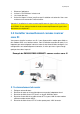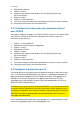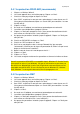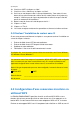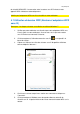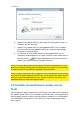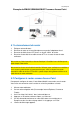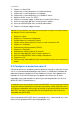User manual
9
|
FRANÇAIS
10. Choisissez ‘WEP’ et cliquez sur ‘Next’.
11. Choisissez ‘Use a 128 bit key’ et cliquez sur ‘Next’.
12. Saisissez un mot de passe dans le champ ‘Network Key’. Pour cette clé, vous
devez utiliser exclusivement des chiffres de 0 à 9 et des lettres de a jusque et y
compris f. N'utilisez pas de signes de ponctuation et veillez à ce que le mot de
passe ait exactement 26 caractères!
13. Notez le nom de réseau et le mot de passe choisis *.
14. Cliquez sur `Next'.
15. Cliquez sur `Finish'.
16. L'assistant enregistre maintenant les paramètres et fermera lui-même cet écran.
3.5 Finaliser l''installation du routeur sans fil
Si vous avez parcouru entièrement le chapitre 3, vous pouvez terminer l'installation en
suivant les étapes suivantes:
1. Enlevez le câble réseau UTP de votre ordinateur.
2. Enlevez le câble réseau UTP du port LAN de votre router.
3. Redémarrez votre ordinateur.
4. Félicitations ! Vous avez installé correctement le router.
Au chapitre 8.0, vous trouverez comment faire une connexion sans fil sous Windows
XP, Windows Vista et Windows 7.
*La connexion sans fil est rompue si la protection (WPA2 AES, WEP) a été configurée
dans le routeur mais pas dans la carte réseau sans fil. Lorsque la protection sera
également configurée dans la carte réseau sans fil, la connexion sera rétablie.
Notez ici le type de protection que vous avez configurée, le nom du réseau et
le mot
de passe:
WPA2 AES WEP
Nom du réseau: ___________________________________________________
Mot de passe: _______________________________________________________
4.0 Configuration d'une connexion sécurisée en
utilisant WPS
Le EM4543/EM4544/EM4571 peut être sécurisé en utilisant WPS. WPS est une
fonction utile qui vous permet de sécuriser votre réseau sans fil en appuyant sur le
bouton WPS sur votre routeur Eminent et votre adaptateur WPS sans fil, Le routeur
Eminent et votre appareil WPS sans fil 'accepteront' alors d'utiliser un SSID et une clé